با استفاده از تصاویر پس زمینه Bing، پس زمینه روزانه Bing را به عنوان تصویر زمینه اندروید تنظیم کنید
شاید قبلاً متوجه شده باشید که صفحه اصلی موتور جستجوی بینگ(Bing) تصویر زیبایی را در پس زمینه نشان می دهد و هر روز تغییر می کند. اگر میخواهید پسزمینه روزانه Bing را بهعنوان تصویر زمینه در تلفن Android خود تنظیم کنید(set the daily Bing background as wallpaper on your Android phone) ، میتوانید از برنامه Bing Wallpapers استفاده کنید . مایکروسافت(Microsoft) اخیراً این برنامه را برای کاربران تلفن های اندرویدی(Android) راه اندازی کرده است که می خواهند پس زمینه را از Bing دریافت کنند و آن را به عنوان صفحه اصلی یا پس زمینه صفحه قفل تنظیم کنند.
برنامه Bing Wallpapers برای اندروید
بسیاری از کاربران تلفن همراه تمایل دارند که اغلب کاغذ دیواری را تغییر دهند. به جای اینکه به صورت دستی به دنبال چیزی بگردید، میتوانید از یک برنامه کاغذدیواری مانند Bing Wallpapers استفاده کنید. به طور کلی، تصاویر پس زمینه زیادی را برای موبایل شما نشان می دهد. برخی از فیلترها می توانند به شما کمک کنند تصاویر پس زمینه را بر اساس طرح های رنگی و همچنین کشور دریافت کنید. بهترین چیز این است که نیازی نیست هر روز آن را عوض کنید زیرا گزینه تعویض خودکار را دارد. برای کاربرانی که برای اولین بار استفاده می کنند کمی تنظیمات لازم است و این مقاله مراحل دقیقی را که باید انجام دهید را نشان می دهد.
(Set)پس زمینه روزانه Bing را به صورت خودکار به عنوان تصویر زمینه اندروید (Android)تنظیم کنید
برای تنظیم پسزمینه روزانه Bing به عنوان تصویر زمینه (Bing)اندروید(Android) ، این مراحل را دنبال کنید-
- (Download)برنامه Bing Wallpapers را از فروشگاه Google Play دانلود(Google Play Store) کنید.
- برنامه را روی موبایل خود باز کنید.
- روی دکمه منو ضربه بزنید.
- تغییر خودکار تصویر زمینه را(Auto Change Wallpaper) انتخاب کنید
- روشن کردن را روشن کنید(Turn on)
- روی تنظیم تصویر زمینه ضربه بزنید(Set wallpaper)
- مکانی را که میخواهید آن را به عنوان پسزمینه تنظیم کنید، انتخاب کنید.
- فرکانس(Frequency) و شبکه(Network.) را تنظیم کنید .
باید برنامه Bing Wallpapers را از فروشگاه Google Play دانلود(Google Play Store) کنید. با اندروید 8.0(Android 8.0) یا نسخه های جدیدتر سازگار است. پس از دانلود و نصب، آن را در گوشی خود باز کنید. ممکن است از شما بخواهد که به فضای ذخیرهسازی(Storage) اجازه دهید، اما این اجازه برای دسترسی به حافظه داخلی شما اجباری نیست.
پس از آن، روی دکمه منو ضربه بزنید، که مانند سه خط افقی به نظر می رسد و در گوشه بالا سمت چپ قابل مشاهده است. در اینجا می توانید گزینه ای به نام تغییر خودکار تصویر زمینه(Auto Change Wallpaper) را پیدا کنید .
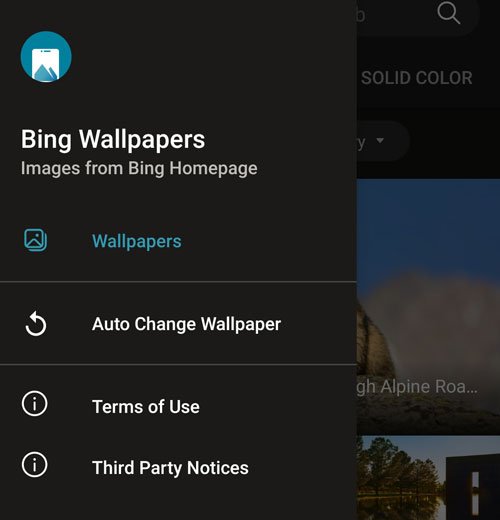
باید این گزینه را انتخاب کنید و در صفحه بعد دکمه Turn on را تغییر دهید.(Turn on)
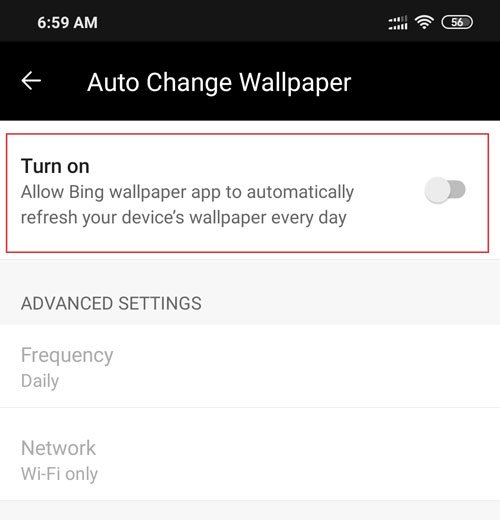
اکنون، میتوانید پسزمینه Bing امروز را روی صفحهنمایش خود ببینید. می توانید روی دکمه تنظیم تصویر زمینه(Set wallpaper) ضربه بزنید تا آن را به عنوان تصویر زمینه تنظیم کنید.

قبل از آن، با زدن تیک در چک باکس Preview ، می توان پیش نمایش را بررسی کرد. (Preview)پس از آن می توانید از گزینه Set wallpaper استفاده کنید. سپس، از شما می پرسد که آیا می خواهید آن را به عنوان پس زمینه صفحه اصلی یا صفحه اصلی و پس زمینه صفحه قفل تنظیم کنید. یک گزینه را مطابق میل خود انتخاب کنید.
اکنون، تصویر زمینه باید روی موبایل شما تنظیم شود. پس از آن، باید تنظیمات فرکانس(Frequency) و شبکه(Network ) را تنظیم کنید. به طور پیشفرض، برای تغییر روزانه تصویر زمینه به اتصال Wi-Fi نیاز دارد.
با این حال، امکان تغییر آن یک بار در هفته و ماه از طریق شبکه تلفن همراه نیز وجود دارد. برای آن، باید به تنظیمات پیشرفته(ADVANCED SETTINGS) بروید، جایی که می توانید دو گزینه - فرکانس(Frequency) و شبکه(Network) را پیدا کنید . ابتدا روی فرکانس(Frequency) ضربه بزنید و هر چیزی را از بین روزانه، هفتگی و ماهانه(Daily, Weekly, and Monthly) انتخاب کنید.
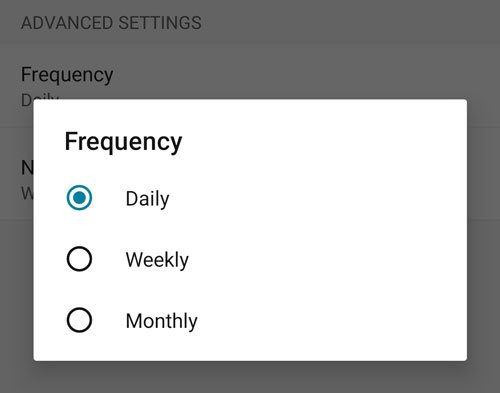
پس از آن، اگر میخواهید والپیپرها را روی دادههای سلولی همگامسازی کنید، به گزینه Network بروید و (Network)همه را انتخاب کنید.(All)
همین! اگر دوست دارید، می توانید والپیپر بینگ(Bing Wallpaper) را از صفحه دانلود رسمی دانلود کنید(official download page) . برای اطلاع شما، در تمام کشورهای جهان در دسترس نیست، بنابراین در صورت لزوم از VPN یا پروکسی(Proxy) استفاده کنید.
نکته(TIP) : شما همچنین یک برنامه Bing Wallpaper دارید(Bing Wallpaper app) که تصویر روزانه Bing را به طور خودکار روی دسکتاپ ویندوز 10 شما تنظیم می کند.
Related posts
Set تا PushBullet با Chrome & Android برای ارسال فایل های سراسر دستگاه
Set تا Kodi Remote Control در Windows 10 با استفاده از Android & iOS devices
3 راه برای Set Alarm در Android Phone
تأیید دو مرحلهای را برای حساب مایکروسافت خود با Google Authenticator تنظیم کنید
Windows 10 Set Daily Bing Image As Wallpaper در
Connect Android به Windows 10 با استفاده از Microsoft Remote Desktop
نحوه نصب Progressive Web Apps با استفاده از Microsoft Edge در Android
چگونه به نصب Windows 10 از Android phone با استفاده از DriveDroid
نحوه بهینه سازی برنامه Outlook mobile برای گوشی شما
Mirror or Cast Android یا iPhone screen به Windows 10 با استفاده از LetsView
Best Software & Hardware Bitcoin Wallets برای Windows، در iOS، Android
Cloud Backup را برای Microsoft Authenticator app در Android & iPhone روشن کنید
چگونه Start and Use Twitter Spaces در Android
Best Android Emulators برای Windows 10 PC
ویندوز 10 به رسمیت نمی شناسد Android phone
Best IP Camera apps برای Windows 10 PC and Android Phone
چگونه به نوبه خود Phone خود را به یک Microphone برای PC
چگونه به استفاده از Microsoft Family Safety app بر روی گوشی شما
چگونه به انتقال فایل ها بین Android and Windows با استفاده از ES File Explorer
Download Azure Mobile app برای Android و iOS
